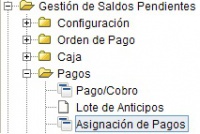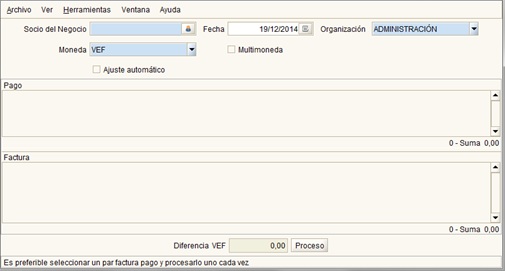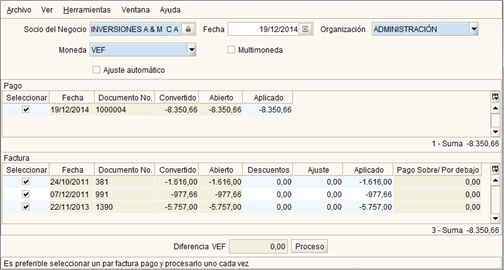Diferencia entre revisiones de «Asignación de Pagos»
| (No se muestran 10 ediciones intermedias de 2 usuarios) | |||
| Línea 1: | Línea 1: | ||
| − | Se encuentra ubicado en el menú Gestión de Saldos Pendientes | + | Se encuentra ubicado en el menú Gestión de Saldos Pendientes -> Pagos -> Asignación de Pagos. |
| + | [[Archivo:Asignación de Pagos.jpg|center|200px]] | ||
| − | |||
| + | Cuando la relación es uno-a-uno entre la factura y el pago, la asignación de pagos puede ser hecha manualmente seleccionando la factura y el pago. Igualmente, si tiene facturas múltiples a ser asignadas a un pago o si desconoce el número de la Factura a ser pagada, o quizás desea compensar Notas de Crédito, Facturas CxC y/o CxP, los pagos deberán asignarse manualmente por medio de esta opción. | ||
| − | |||
| + | La ventana muestra una serie de campos que debe llenar: | ||
| − | |||
| − | [[Archivo:pantalla asignacion de pago.jpg|center| | + | [[Archivo:pantalla asignacion de pago.jpg|center|600px]] |
| − | |||
| − | + | • '''Organización''', en la cual se va a realizar la transacción. | |
| − | + | • '''Socio del Negocio''', cuyos pagos quiere asignar. | |
| − | + | • '''Moneda''', está predeterminado por la información del socio del negocio. | |
| − | + | • '''Fecha''', es predeterminada y tomada de la fecha actual. | |
| − | + | • En '''Pago''' ve todos los pagos que han sido completados para ese socio del negocio. Seleccione el pago que quiere asignar. | |
| − | + | • En '''Factura''' ve todas los Documentos por Pagar pendientes por asignar, como son Facturas, Retenciones de IVA, Notas de Crédito abiertas para ese socio del negocio. Seleccione el documento que desee asignar. | |
| − | + | Una vez que seleccione la (s) factura (s), necesita asegurar que esté (n) balanceada (s), esto es, que el campo '''Diferencia''' esté en cero, para luego pulsar el botón <Proceso>. | |
| − | + | [[Archivo:pantalla asignacion de pago 2.jpg|center|600px]] | |
| − | |||
| − | Para verificar cuales fueron los pagos asignados a un socio del negocio específico, consulte el reporte | + | Si requiere hacer un pago total, tilde el cuadro de verificación '''Ajuste Automático'''. Con esto se asegura que la factura sea completamente pagada. |
| + | |||
| + | Si quiere hacer un pago parcial, destilde el cuadro de verificación Ajuste Automático. Puede modificar el campo '''Aplicado''' del área Pago, ajustándolo a la cantidad de facturas a pagar y verificando con ello que el campo '''Diferencia VEF''' sea igual a Cero (0), para poder procesar el pago. | ||
| + | |||
| + | Para verificar cuales fueron los pagos asignados a un socio del negocio específico, consulte el reporte [[Saldos Abiertos]]; así mismo, en la ventana de [[Pago/Cobro]], en la pestaña ''<u>Facturas Pagadas</u>'' o en la ventana [[Consulta de Asignación]], en la pestaña ''<u>Asignaciones</u>'', donde se mostrarán las facturas y pagos que fueron asignados para ese socio del negocio. | ||
| + | |||
| + | ---- | ||
| + | |||
| + | Siguiente Paso <b>[[Orden de Pago]]</b> | ||
Última revisión de 09:26 29 mar 2017
Se encuentra ubicado en el menú Gestión de Saldos Pendientes -> Pagos -> Asignación de Pagos.
Cuando la relación es uno-a-uno entre la factura y el pago, la asignación de pagos puede ser hecha manualmente seleccionando la factura y el pago. Igualmente, si tiene facturas múltiples a ser asignadas a un pago o si desconoce el número de la Factura a ser pagada, o quizás desea compensar Notas de Crédito, Facturas CxC y/o CxP, los pagos deberán asignarse manualmente por medio de esta opción.
La ventana muestra una serie de campos que debe llenar:
• Organización, en la cual se va a realizar la transacción.
• Socio del Negocio, cuyos pagos quiere asignar.
• Moneda, está predeterminado por la información del socio del negocio.
• Fecha, es predeterminada y tomada de la fecha actual.
• En Pago ve todos los pagos que han sido completados para ese socio del negocio. Seleccione el pago que quiere asignar.
• En Factura ve todas los Documentos por Pagar pendientes por asignar, como son Facturas, Retenciones de IVA, Notas de Crédito abiertas para ese socio del negocio. Seleccione el documento que desee asignar.
Una vez que seleccione la (s) factura (s), necesita asegurar que esté (n) balanceada (s), esto es, que el campo Diferencia esté en cero, para luego pulsar el botón <Proceso>.
Si requiere hacer un pago total, tilde el cuadro de verificación Ajuste Automático. Con esto se asegura que la factura sea completamente pagada.
Si quiere hacer un pago parcial, destilde el cuadro de verificación Ajuste Automático. Puede modificar el campo Aplicado del área Pago, ajustándolo a la cantidad de facturas a pagar y verificando con ello que el campo Diferencia VEF sea igual a Cero (0), para poder procesar el pago.
Para verificar cuales fueron los pagos asignados a un socio del negocio específico, consulte el reporte Saldos Abiertos; así mismo, en la ventana de Pago/Cobro, en la pestaña Facturas Pagadas o en la ventana Consulta de Asignación, en la pestaña Asignaciones, donde se mostrarán las facturas y pagos que fueron asignados para ese socio del negocio.
Siguiente Paso Orden de Pago